realme Android 폰에서 아이폰으로 전환하는 것은 설렘 가득한 일이지만, 사진처럼 중요한 파일을 전송하는 것은 큰 걱정거리가 될 수 있습니다. Android 와 iOS 서로 다른 생태계에서 운영되기 때문에 많은 사용자가 품질 저하 없이 realme에서 iPhone으로 사진을 안전하고 효율적으로 전송하는 방법을 궁금해합니다. 다행히도 이 과정을 원활하게 진행할 수 있는 검증된 몇 가지 방법이 있습니다. 이 가이드에서는 realme에서 iPhone/iPad로 사진을 전송하는 가장 좋은 방법과 자세한 단계를 안내해 드리겠습니다.
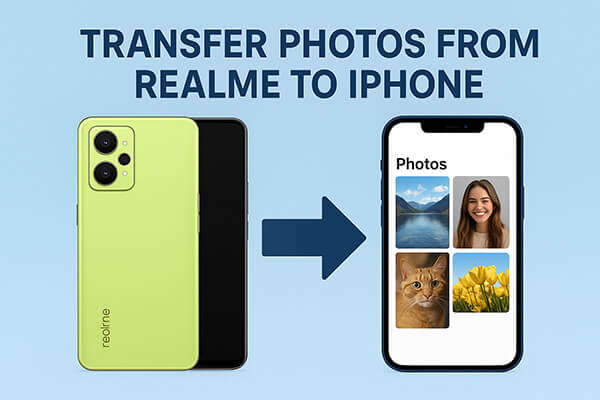
효율적이고 안정적이며 손실 없는 데이터 전송 방법을 찾고 있다면 Phone Transfer를 강력 추천합니다. Android 와 iOS 기기 간 원클릭 전송을 지원하여 사진뿐만 아니라 비디오, 음악, 연락처 등 다양한 데이터를 전송할 수 있습니다. 네트워크 속도에 의존하지 않고 사진 화질 저하 없이 전송합니다. 기술적인 경험이 없더라도 쉽게 사용할 수 있습니다.
전화 전송의 주요 기능:
realme에서 iPhone/iPad로 사진을 어떻게 전송하나요?
01. 컴퓨터에 Phone Transfer를 다운로드, 설치하고 실행하세요. Realme 기기와 iPhone(또는 iPad)을 USB 케이블로 연결하세요.
02 두 기기가 모두 감지되면 화면에 나타납니다. Realme 기기가 소스 기기로 설정되어 있는지 확인하세요. 그렇지 않은 경우 드롭다운 메뉴를 사용하여 소스 기기와 대상 기기를 전환하세요.

03. "사진" 옵션을 선택하세요. 전송할 사진을 선택한 후 "기기로 내보내기"를 클릭하세요. 선택한 사진이 iPhone 또는 iPad로 즉시 전송됩니다.

Apple은 iPhone/iPad로 전환 하려는 Android 사용자를 위해 특별히 설계된 공식 Move to iOS 앱을 제공합니다. 이 앱을 사용하면 새 iPhone/iPad를 처음 설정하는 동안 사진, 메시지, 연락처 등의 데이터를 전송할 수 있습니다. 단점은 이 앱이 새 iPhone/iPad를 설정할 때만 작동하고 이미 사용 중인 경우에는 작동하지 않는다는 것입니다.
Move to iOS 통해 realme에서 iPhone으로 사진을 전송하는 방법은 다음과 같습니다.
1단계. realme 휴대폰에서 Google Play 스토어로 가서 Move to iOS 를 검색한 다음 앱을 다운로드하여 설치합니다.
2단계. 새 iPhone/iPad의 전원을 켜고 설정 과정을 시작하세요. "앱 및 데이터" 화면이 나타나면 " Android 에서 데이터 이동"을 선택하세요.

3단계. iPhone/iPad 화면에 6자리 또는 10자리 코드가 나타납니다. 계속 보이도록 하세요. ( iOS 코드가 표시되지 않나요 ?)
4단계. Realme 휴대폰에서 Move to iOS 앱을 열고 이용 약관에 동의한 후 "계속"을 탭하세요. iPhone/iPad에 표시된 코드를 입력하세요.

5단계. 두 기기가 연결되면 전송할 수 있는 콘텐츠 유형 목록이 표시됩니다. "사진"(필요한 경우 다른 파일 포함)을 선택한 후 "다음"을 탭하세요.
6단계. 전송 프로세스가 시작됩니다. iPhone/iPad의 로딩 바가 완료될 때까지 두 기기를 서로 가까이 두고 Wi-Fi에 연결해 두세요.
7단계. 전송이 완료되면 realme 휴대폰에서 "완료"를 탭하고 홈 화면에 도달할 때까지 iPhone/iPad 설정을 계속합니다.
클라우드 기반 방식을 선호하신다면 Google 포토가 훌륭한 솔루션입니다. Realme 사진을 Google 포토에 백업하면 동일한 Google 계정으로 로그인한 iPhone/iPad에서 사진을 쉽게 확인하고 다운로드할 수 있습니다. 이 방법은 간단하며 여러 기기에서 원활하게 작동합니다. 하지만 상당한 양의 데이터가 필요하고 사용 가능한 Google 클라우드 저장 공간에 따라 제한됩니다.
Google Photos를 사용하여 realme에서 iPhone/iPad로 사진을 동기화하는 방법은 다음과 같습니다.
1단계. realme 휴대폰에서 Google Play 스토어를 통해 Google Photos를 다운로드하여 설치합니다.
2단계. 앱을 열고 Google 계정으로 로그인하세요. Google 계정이 없다면 새 계정을 만드세요.
3단계. Google 포토 앱에서 "설정"으로 이동하여 "백업 및 동기화"를 활성화하세요. 이렇게 하면 Realme 기기에 있는 모든 사진과 동영상이 Google 클라우드 저장소로 자동으로 업로드됩니다. 과도한 모바일 데이터 사용을 방지하려면 휴대폰이 안정적인 Wi-Fi 네트워크에 연결되어 있는지 확인하세요.

4단계. 업로드가 완료될 때까지 기다리세요. 소요 시간은 백업하는 사진과 비디오의 양과 인터넷 속도에 따라 달라집니다.
5단계. iPhone/iPad에서 App Store로 이동하여 Google Photos 앱을 다운로드하여 설치한 다음, realme 휴대폰에서 사용한 것과 동일한 Google 계정으로 로그인합니다.
6단계. 로그인하면 Google 포토 앱에서 백업된 모든 사진을 즉시 볼 수 있습니다. 이전 기기와 마찬가지로 날짜별로 정리됩니다.
7단계. 특정 사진을 iPhone에 로컬로 저장하려면 Google 포토에서 사진을 열고 세 개의 점 메뉴를 탭한 다음 다운로드를 선택하여 iPhone 카메라 롤에 직접 저장합니다.
케이블이나 클라우드 스토리지를 사용하지 않고 무선 전송 방식을 선호하는 사용자에게 SHAREit은 편리한 앱입니다. 블루투스보다 훨씬 빠른 속도로 Android 와 iOS 간에 크로스 플랫폼 파일 전송을 지원합니다.
SHAREit을 통해 realme에서 iPhone/iPad로 사진을 옮기는 방법은 다음과 같습니다.
1단계. realme 휴대폰에서 Google Play 스토어로 이동하여 SHAREit 앱을 다운로드하세요. iPhone에서는 App Store를 열고 동일한 앱을 설치하세요.
2단계. 두 기기에서 SHAREit을 실행합니다. Realme 휴대폰과 iPhone/iPad 모두 Wi-Fi가 활성화되어 있는지 확인하세요. 인터넷에 연결되어 있을 필요는 없지만, 두 기기 모두 서로를 인식할 수 있어야 합니다.
3단계. Realme 휴대폰에서 "보내기" 옵션을 탭한 후 SHAREit의 사진 갤러리로 이동합니다. iPhone/iPad로 전송할 사진을 선택하세요.
4단계. 사진을 선택한 후 "다음"을 탭하면 SHAREit이 근처 기기를 검색하기 시작합니다.
5단계. iPhone/iPad에서 SHAREit 앱의 "수신"을 탭하여 realme 기기에서 검색할 수 있도록 합니다.
6단계. iPhone/iPad가 realme 휴대폰 화면에 나타나면 연결할 기기 이름을 탭하세요. 메시지가 표시되면 iPhone에서 연결 요청을 수락하세요.
7단계. 전송이 즉시 시작됩니다. 사진이 완전히 전송될 때까지 안정적인 연결을 유지하려면 두 기기를 가까이 두세요.
8단계. 전송이 완료되면 iPhone에서 SHAREit을 열어 사진을 확인하세요. 그런 다음 iPhone 카메라 롤에 저장하여 사진 앱에서 쉽게 확인할 수 있습니다.

몇 장의 사진만 전송해야 한다면 가장 간단한 방법은 이메일로 전송하는 것입니다. 첨부 파일 용량 제한 때문에 대용량 파일에는 적합하지 않지만, 빠르고 추가 앱이 필요하지 않습니다.
이메일을 사용하여 realme에서 iPhone/iPad로 사진을 보내는 방법은 다음과 같습니다.
1단계. realme 휴대폰에서 "갤러리" 앱을 열고 전송하려는 사진을 선택하세요.
2단계. "공유" 버튼을 탭하고 "이메일" 또는 선호하는 이메일 앱(예: Gmail)을 선택합니다.
3단계. 새 이메일 페이지에서 수신자 필드에 자신의 이메일 주소를 입력하면 iPhone에서 사진을 받을 수 있습니다.
4단계. "첨부 파일 추가"를 탭하고 선택한 사진이 이메일에 첨부되었는지 확인하세요. 파일 크기가 너무 큰 경우, 이미지를 압축하거나 여러 개의 이메일로 나누어 전송할 수 있습니다.
5단계. 이메일 제목을 입력하고(예: "iPhone으로 사진 전송") "보내기"를 탭합니다.
6단계. iPhone에서 "메일" 앱을 열거나 Safari/Chrome을 사용하여 동일한 이메일 계정에 로그인하세요.
7단계. 방금 보낸 이메일을 찾아 사진 첨부 파일을 탭합니다.
8단계. 미리보기 화면에서 "이미지 저장"을 탭하면 사진이 자동으로 iPhone의 "사진" 앱에 저장됩니다.

realme에서 iPhone/iPad로 사진을 전송하는 방법은 여러 가지가 있습니다. Apple의 Move to iOS 는 새로운 iPhone 설정에 적합하고, Google Photos는 클라우드 기반 접근 방식을 제공하며, SHAREit은 빠른 무선 전송에 적합하고, 이메일은 소규모 파일을 공유하는 데 편리합니다.
하지만 대량 사진 전송을 위한 가장 빠르고 안전하며 효율적인 방법을 원하신다면 Phone Transfer가 최고의 솔루션입니다. 몇 번의 클릭만으로 Realme에서 iPhone/iPad로 모든 사진과 기타 데이터를 손쉽게 옮길 수 있습니다.
관련 기사:
[단계별 가이드] realme에서 iPhone으로 문자 메시지를 전송하는 방법?
iPhone에서 realme로 전송하는 방법: 4가지 간단한 방법 설명